Príďte za 60 sekúnd 3 spôsoby, ako okamžite zablokovať stránku v počítači bez programov tretích stránok
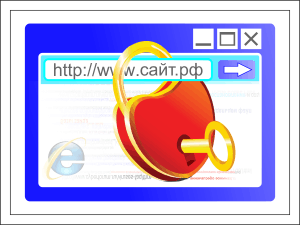
- 4290
- 1297
- Ferdinand Zúbrik
Spokojnosť
- Blokovanie nežiaduceho obsahu pomocou DNS. Čas vykonávania - 15 sekúnd
- Ako zmeniť DNS v nastaveniach sieťového pripojenia
- Blokovanie pomocou súboru hostiteľov (+ niekoľko tajomstiev, aby nenájdu). Čas vykonávania - 50 sekúnd
- 2 spôsoby, ako skryť poznámky v súbore hostiteľov, aby neboli odstránené
- Blokovanie pomocou statických trás. Čas vykonávania - 30 sekúnd
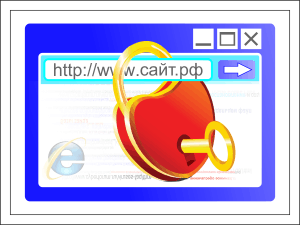
F1comp už hovoril o určitých typoch blokovania internetových zdrojov, ale dnes máme ďalšiu úlohu - zistiť, ako blokovať stránku v počítači v priebehu niekoľkých sekúnd bez použitia smerovača a tretieho strany programov. A tak, aby dieťa nehádalo, ako ste to urobili.
Blokovanie nežiaduceho obsahu pomocou DNS. Čas vykonávania - 15 sekúnd
Najjednoduchší a najrýchlejší spôsob, ako obmedziť deti na nechcený obsah, je zmena v DNS v nastaveniach sieťových pripojení.V predvolenom nastavení všetky požiadavky na počítačovú sieť slúžia internetovým serverom poskytovateľa internetu. Tieto servery sú potrebné na porovnanie mien stránok, ktoré používateľ zapisuje v paneli s adresou prehliadača, ich adresy IP (inak sa stránky neotvárajú). Ak namiesto DNS poskytovateľa, predpisujte ďalšie adresy v nastaveniach pripojenia - špeciálne, niektoré webové zdroje sa nenačítajú.
Špeciálne adresy sú DNS s funkciou filtrovania určitého obsahu spravidla škodlivé a sexuálne. Nie je možné blokovať svojvoľnú stránku s ich pomocou, ale obmedziť mladých talentov na prístup k obsahu dospelých a podvodov s podvodmi je celkom celkom.
Výhodou tejto metódy je, že nastavenie je ťažké odhaliť a tiež to, že nemusíte sledovať a pamätať si mená a adresy všetkých nechcených zdrojov. Nevýhody - v nepružnosti a nie vždy správna práca. Niektoré stránky, ktoré teoreticky spĺňajú kritériá filtrovania, stále zostávajú cenovo dostupné. Okrem toho sa v dôsledku posunu DNS môže rýchlosť pripojenia znížiť.
Nižšie uvádzam neúplný zoznam bezplatných DNS s filtrovaním obsahu (prvá IP je hlavná, druhá - alternatíva):
- 77.88.8.7 a 77.88.8.3 (Patrí do služby Yandex) - blokujte škodlivé (phishing, špionáž, šírenie vírusov) a dospelých (sexuálne) webové stránky.
- 77.88.8.88 a 77.88.8.2 (tiež patria do Yandexu) - Iba zlomyseľné stránky blokujú.
- 9.9.9.9 (Quad9 DNS Service) - Iba škodlivé stránky.
- 8.26.56.26 a 8.20.247.20 (Comodo Secure DNS) - Iba škodlivé stránky.
- 199.85.126.30 a 199.85.127.30 (Norton Connectsafe) - škodlivý, dospelý a nežiaduci obsah (na tému alkoholu, fajčenia, drog, zločineckého životného štýlu, náboženských sekt, samovrážd atď. P.).
- 199.85.126.20 a 199.85.127.20 (Norton Connectsafe) - škodlivý a obsah dospelých.
- 199.85.126.10 a 199.85.127.10 (Norton Connectsafe) - iba škodlivý obsah.
- 208.67.222.123 a 208.67.220.123 (Opendns Premium Cisco) - škodlivý a obsah pre dospelých.
- 208.67.222.222 a 208.67.220.220 (Opendns Premium Cisco) -Prezvedčený obsah.
- 176.103.130.130 a 176.103.130.131 (Adguard DNS) - Reklamné a phishingové zdroje.
- 176.103.130.132 a 176.103.130.134 (Adguard DNS) - Škodlivé a nečlenské stránky + vylúčenie z výsledkov vyhľadávania.
Ako zmeniť DNS v nastaveniach sieťového pripojenia
Otvorte v počítači vlastnosti internetového pripojenia.
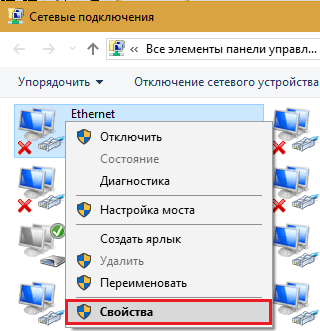
Vyberte v zozname komponentov, ktoré používa, protokol IP verzie 4 a znova kliknite na tlačidloVlastnosti„.
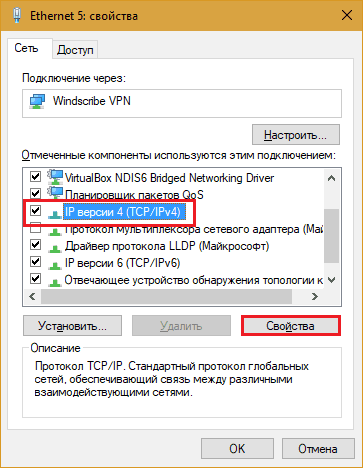
V vlastnostiach protokolu dajte známku “Použite nasledujúce adresy DNS„A zadajte IP vybratých serverov do polí“Preferovaný„A“Alternatívny„.
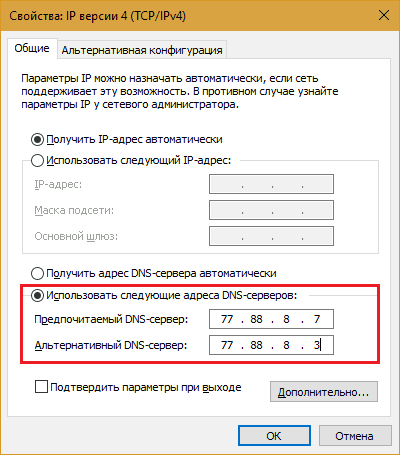
Nastavenia nadobudnú účinnosť pri ďalšom pripojení k sieti.
Blokovanie pomocou súboru hostiteľov (+ niekoľko tajomstiev, aby nenájdu). Čas vykonávania - 50 sekúnd
Väčšina používateľov internetu vie, čo sa nachádza a za to, čo slúži a pre čo ide. A pre tých, ktorí to nevedia, vysvetlím: Tento súbor je miestny DNS, databáza webových zdrojov a IP adries porovnávané na internete.V čase inštalácie systému Windows obsahuje súbor hostiteľov iba referenčné informácie (označené # na začiatku riadku) a jediné nahrávanie základne - “127.0.0.1 localhost„Čo znamená adresu 127.0.0.1 patrí do tohto počítača. Niekedy je nižšie ďalší riadok - “:: 1 localhost„, čo naznačuje to isté, ale vo formáte IPv6.
O tom, kde je súbor hostiteľov, ako ho otvoriť a uložiť, F1comp už povedal, takže sa nebudem opakovať. Budem sa zaoberať hlavnou vecou - ako ju používať na blokovanie prístupu k webovým stránkam. To sa robí veľmi jednoducho: Na začiatku nového riadku zapíšeme IP adresu 127.0.0.1 a potom cez medzeru - názov zablokovaného zdroja. Pri tejto akcii priraďujeme stránku sieťovej adresy miestneho počítača, to znamená, že sa ho počítač pokúsi nájsť na internete, ale na svojich diskoch.
Nasledujúce je príklad uzamknutia VK.Com s hostiteľmi:
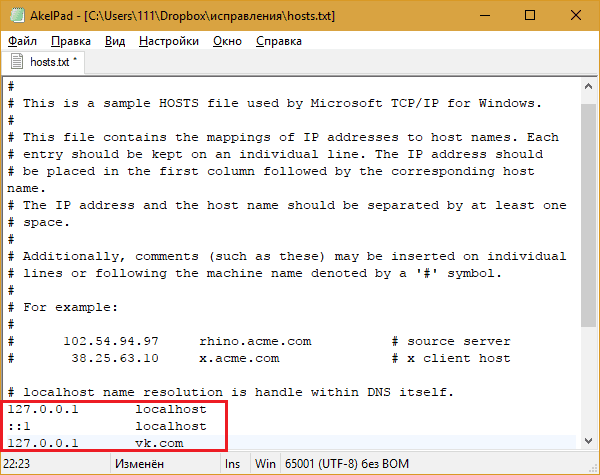
Nie je ťažké blokovať stránku prostredníctvom hostiteľského súboru, ale ak ho obmedzíte, dieťa rýchlo poháňa situáciu a odstráni blokovanie, pretože táto metóda je mnohým známa (a spoločnosť Google vám to povie). Čo robiť, aby zostal v nevedomosti, prečítajte si nižšie.
2 spôsoby, ako skryť poznámky v súbore hostiteľov, aby neboli odstránené
Prvá metóda maskovania záznamov v súbore hostiteľov je veľmi jednoduchá, ale nie príliš spoľahlivá, pretože je navrhnutá na nepozornosť dieťaťa. Spočíva v umiestnení prázdnych riadkov do počiatočnej časti súboru, ktorú používateľ vidí, keď ho otvorí v notebooku.Podstatou maskovania je posunúť blokovanie záznamov o niekoľko stoviek riadkov, aby prešli ďaleko za hranicami okna. A taký veľký objem prázdneho priestoru pred nimi je potrebný, aby sa posúvač v posúvacej prúžku zmenil na tenký, neviditeľný pás a nepriťahuje pozornosť.
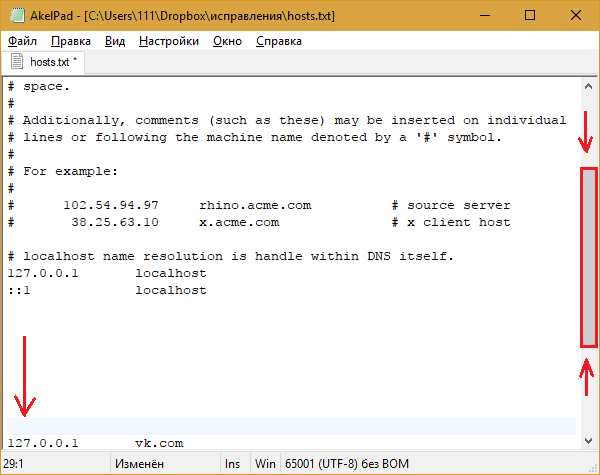
Druhá metóda je komplikovanejšia, ale spoľahlivejšia. Iba informovaná osoba ju môže odtajniť, pretože táto technika nie je spojená s záznamami, ale s „skrytým“ samotným hostiteľským súborom.
Ako to spraviť:
- Otvorte katalóg %Windir%\System32 \Vodiči \atď a skopírujte súbor hostiteľov, napríklad v priečinku Windows.
- Zanechajte pôvodný súbor nezmenený: Jeho úlohou je vytvoriť viditeľnosť pre dieťa, že neexistujú žiadne blokovacie záznamy.
- Zadajte webové stránky, na ktoré sa chystáte uzavrieť prístup k presídlenej kópii súboru hostiteľov.
- Spustite editora registra, prejdite do sekcie HKLM \Systém \CurrentControlSet \Služby \Tcpip \Parametre A ako nová hodnota nastavenia Databasepath Napíšte cestu k vysídlenej kópii hostiteľov. Toto je potrebné, aby ho Windows používali namiesto originálu.
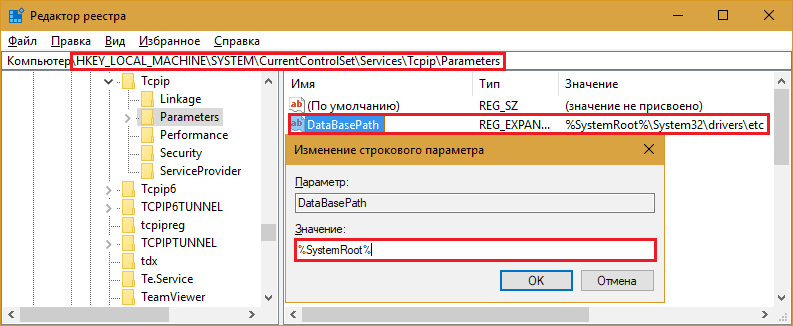
Blokovanie pomocou statických trás. Čas vykonávania - 30 sekúnd
Táto metóda, na rozdiel od tých predchádzajúcich, sa používa zriedkavo. Je to však iba na ruke, pretože v súvislosti s blokovaním prístupu k webom je na internete veľmi málo napísané a mnohí používatelia túto možnosť ani nemajú podozrenie. Preto s najväčšou pravdepodobnosťou nebudete vystrihnutí.Trvalá alebo statická sieť je prísne definovaná cesta prenosu z jednej sieťovej jednotky do druhej. Aby ste pochopili podstatu blokovania internetových zdrojov pomocou tejto technológie, trochu vysvetlím, ako to funguje.
Koncovými uzlami siete v našom prípade bude domáci počítač a server, v ktorom sa ukladá stránka, ktorú chcete zablokovať. V intervale medzi nimi je smerovač (predvolená brána), ktorej adresa je uvedená v nastaveniach pripojenia. Úlohou brány je presmerovať prenos z vašej domácej siete na internet a späť. To sa stáva pri bežných sieťových pripojeniach.
Niekedy sa situácie objavia, keď sa musí prenos určitého sieťového zdroja odoslať obísť zámok v predvolenom nastavení - cez iný server. Za týmto účelom má používateľ (presnejšie správca počítača) príležitosť predpisovať sieťové stopy manuálne, to znamená, že označuje nasledujúce: „“Prenos lokality by mal prejsť bránou B„. Toto je statická cesta. Ak je na mieste “brána B„Uveďte neexistujúcu adresu IP, potom“miesto a„Nebudem sa načítať.
Ak chcete vytvoriť trvalú cestu na webovú stránku, je potrebné zistiť IP adresu servera, na ktorom hosťuje. Jedným zo spôsobov, ako to urobiť, je výučba Ping Adresa URL Na príkazovom riadku. Vytvorenie sa vykonáva aj prostredníctvom príkazového riadku, takže o všetkom o všetkom nebudete mať viac ako minútu o všetkom o všetkom.
Napríklad pozrime sa, ako blokovať stránku YA.ruka.
- Spustite príkazový riadok s právami správcu a dodržiavajte pokyny v ňom Ping Ya.ruka, Ak chcete zistiť webovú stránku IP. Toto je 87.250.250.242.
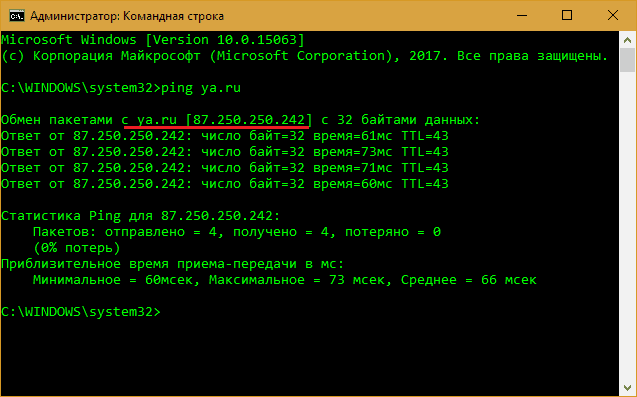
- Ďalej vytvoríme trvalú cestu k zdroju s údajmi IP - príkaz splníme Trasa -p Pridať 87.250.250.242 maska 255.255.255.0 192.168.10.0 metrika 1.
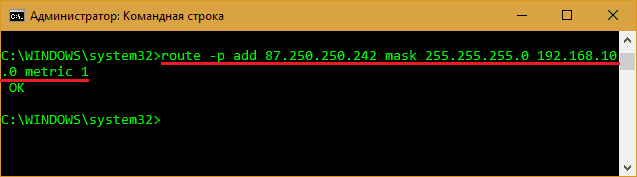
Dobre, odpoveď naznačuje, že trasa bola vytvorená a stránka ya.RU sa na tomto počítači neotvorí.
Čo znamenajú časti pokynov “Trasa -p Pridať 87.250.250.242 maska 255.255.255.0 192.168.10.0 metrika 1„:
Route -p pridať - Pridať príkaz (pridať) a zachovanie (-p) trvalá trasa.
87.250.250.242 - IP blokovacej stránky.
192.168.10.0 - IP neexistujúca brána.
Maska 255.255.255.0 - Sieťová maska.
Metrika 1 - Metrika označujúca prioritu použitia trasy pred zvyškom (pretože môže byť niekoľko). Číslo 1 znamená najvyššiu možnú prioritu.
Ak chcete zobraziť všetky bežné trasy nakonfigurované do počítača, postupujte podľa pokynov na konzolu príkazu
Cesta Tlač
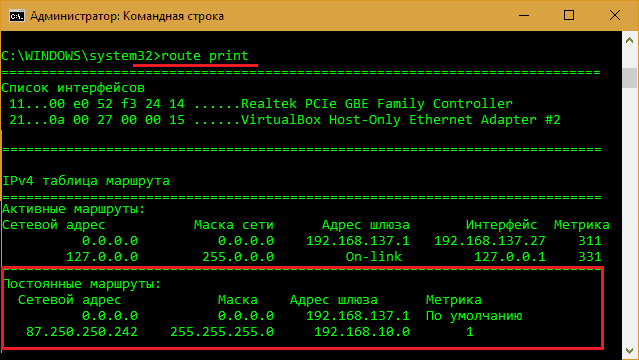
Alebo sa pozrite do sekcie registra HKLM \ System \ currentControlSet \ Services \ tcpip \ parameters \ PersistentRoutes.
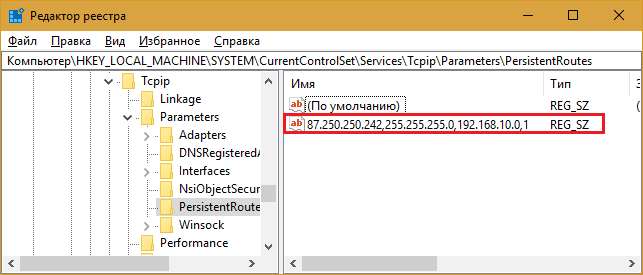
Ak chcete odstrániť všetky statické trasy a odomknúť stránky, vykonajte príkaz
Cesta -f
Ďalšia inštrukcia je určená na odstránenie jednej trasy
Vymazať Stránka IP -Blocking
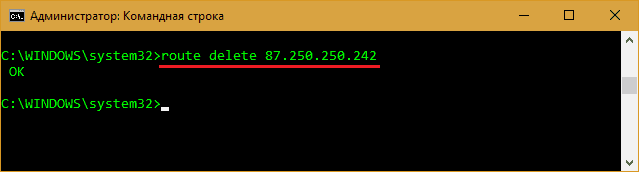
Výhodou metódy blokovania internetových zdrojov pomocou statických trás je efektívnosť a jednoduchosť a hlavnou nevýhodou je práca s IP adries, nie s názvami stránok. Faktom je, že veľké portály používajú mnoho rôznych adries - celé rozsahy a malé salóny môžu zdieľať jednu IP s niekoľkými susedmi. Slovo, aby ste tak týmto spôsobom blokovali, napríklad sociálnu sieť, budete musieť vytvoriť niekoľko desiatok trás a v druhom prípade náhodný zdroj, ktorý dieťa musí byť pod zámkom.
***
To je všetko. Preskúmali sme iba tie najrýchlejšie a najhoršie metódy blokovania internetových zdrojov na počítačoch so systémom Windows. Ale ďaleko od jediného. Existujú oveľa vyspelejšie technológie určené špeciálne na tieto účely, napríklad brány firewall (brány firewall) a rodičovské kontroly. Ale keďže sú oveľa viac ako minútu pre svoj vývoj a prostredie, budú témou iného článku.- « Predpoveď bitcoínov na rok 2018, odborné názory. Haipanem trochu?
- Ako zistiť príčinu obrazovky modrej smrti Windows (BSOD) »

